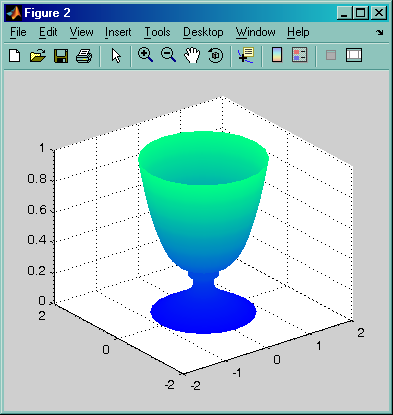- •1.3. Извлечение и вставка частей матриц
- •1.4. Специфика выполнения арифметических операций
- •1.5. Действия над векторами и матрицами.
- •1.6 Ключевые слова
- •1.7. Логические операторы.
- •1.8. Элементарные математические функции.
- •1.9.Оформление графиков.
- •1.10.Основы программирования в среде matlab
- •Генерирование тестовых сигналов и их преобразование.
- •1.Теоретические положения.
- •Корреляционный метод измерения задержки сигнала.
- •1. Теоретические положения
- •2.Порядок проведения работы.
- •1 Цель работы
- •2.Теоретические положения.
- •3. Порядок проведения работы
1.9.Оформление графиков.
График- наглядное отображение результатов вашей работы. За 2 часа лабораторных занятий вы создадите не менее 20 графиков. Если они не будут снабжены заголовками, названиями координатных осей, сеткой координатных линий, легендой с наименованием каждой из совмещенных на одном графике кривых, считайте, что работали вы зря. Поэтому сразу привыкайте к полному и тщательному оформлению графиков.
Основная функция построения графика одной переменной - plot(x,y).
Пример:
>> x = -4*pi : pi/100 : 4*pi;
>> y= 3* sin(x+ pi/2);
>> plot (x,y)
Mожно и проще - plot(y) . Но если аргумент не указан в явном виде, по умолчанию в качестве аргумента принимается номер отсчета вектора y.
М
 асштаб
по осиx
потерян, теперь это просто картинка.
Сравните 2 графика:
асштаб
по осиx
потерян, теперь это просто картинка.
Сравните 2 графика:
Рисунок 2 Рисунок 3
Это далеко не все возможности МАТЛАБа Разберем этот пример (комметарии в МАТЛАБ выделяются знаком %)
x=-4*pi:pi/20:4*pi; % задание аргумента (отсчетов фазы)
y=4*sin(x+pi/2); % первая функция
y1=2*sin(3*x); % вторая функция
figure(1) % если не писать эту команду, все графики будут
% выводиться в одно окно; при этом предыдущий график будет потерян
axis([-2*pi 2*pi -4 4]) % задание масштаба осей по форме [xmin xmax ymin ymax]
xlabel('pfase, rad') % наименование горизонтальной оси
ylabel('amplitude') % наименование вертикальной оси
title('y=4sin(x) y1=2sin(3x)') % наименование графика
hold on % команда включения наложения (совмещения) графиков
p lot(x,y,'.')
% первый график строится в виде
точек (вид линии указан в апострофах '
.')
lot(x,y,'.')
% первый график строится в виде
точек (вид линии указан в апострофах '
.')
plot(x,y,'r') % точки графика соединены прямыми красного цвета ('r')
plot(x,y1,'g'), grid % теперь цвет линии зеленый и на график наложена сетка(grid)
legend('4*sin(x+pi/2)','4*sin(x+pi/2)','2*sin(3*x)') % формирует окно в правом углу графика с названиями и видом линий всех переменных.
В Word первый график скопирован из меню Figure(1) командой Edit►Copy Figure, а второй график скопирован в буфер клавишами <Alt> +< Print Screen> и вставлен клавишами <Ctrl>+<V>.
Еще одна маленькая хитрость: все надписи в заголовках и на осях графика при попытке ввести русский шрифт превращаются в абракадабру. Но выход есть. Выполните команду меню View►Property Editor(Вид►Редактор свойств). К графическому окну пристыкуется редактор свойств Property Editor. Этот редактор может редактировать либо оси (Property Editor -Axes), либо линии, либо текст (Property Editor-text) : его переключение производится щелчком левой кнопки мыши на соответствующем объекте графика. В Property Editor-text произведите замену шрифта в линейке Font c Helvetica на Courier или Arial Cyr , и можете писать по-русски.
Ниже приведены наиболее часто употребляемые команды графики.
fplot(y,[xmin,xmax]) Отличается от команды plot неравномерным расположением отсчетов на графике: МАТЛАБ сам выбирает их исходя из заданной точности. Поэтому вторым аргументом этой функции пишется диапазон 'x'.
plotyy(x1,y1,x1,y2) На график выводится две вертикальных оси (слева и справа) с масштабами, нормированными по y1 и y2
bar(x,y,h) Построение столбцовой диаграммы. Третий аргумент определяет ширину столбцов. По умолчанию h =0.8
contour(x,y,k) Cтроит линии равного уровня. Количество уровней задается параметром k.
subplot(n,m, k) Делит графическое окно на n строк и m столбцов. Текущий график размещается в окне с номером k ( если считать слева-направо)
semilogx(x,y) График в логарифмическом масштабе по одной из осей (x). По второй оси масштаб линейный
loglog(x,y) График с двойным логарифмическим масштабом
pie(x) Круговая диаграмма
plot3(M) Трехмерный график. Аргументом может быть матрица или три вектора: (Z,X,Y) где Z=f(X,Y)
pie3(X, n) Трехмерная круговая диаграмма с отделенным сектором, стоящим на позиции n ( например, n=001000 - третий сектор будет показан отдельно).
mesh(M) Основная команда трехмерной графики. Тоже, что и plot3.
meshgrid (x,y) Генерирование сетки на прямоугольной области задания функции: (например: [X,Y]=meshgrid(-10:.1:10, 0:0.05:1);)
surf(X,Y,Z) Трехмерная каркасная поверхность, заливаемая выбранным цветом .В остальном - аналог команды mesh
contour3 Трехмерная поверхность из линий равного уровня
meshc, surfc Трехмерная каркасная поверхность, совмещенная с линиями уровня на плоскости X,Y

Проиллюстрируем последнюю команду:
>>[X,Y]=meshgrid(-1:0.05:1,0:0.05:1);
>>Z=4*sin(2*pi*X).*cos(1.5*pi*Y).*(1-X.^2).*Y.*(1-Y);
>>surfc(X,Y,Z)
Рисунок 4
Как правило, графические объекты имеют не один, а несколько аргументов. Это существенно расширяет возможности пользователя. Возьмем, например, графический объект cylinder. Можно просто задать радиус цилиндра :
>> R=2;
>> [X,Y,Z]=cylinder(R);
>> surf(X,Y,Z)
>> shading interp % вместо проволочного каркаса - поверхность, плавно залитая цветом
>> colormap(gray) % палитра оттенков серого (рисунок 5,а)
Но можно и по-другому: определить второй аргумент команды - количество точек на образующей цилиндра:
>> [X,Y,Z]=cylinder(R, 6); (рисунок 5,б- палитра изменена на "winter")
а) б)
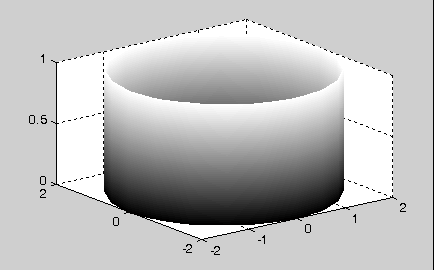
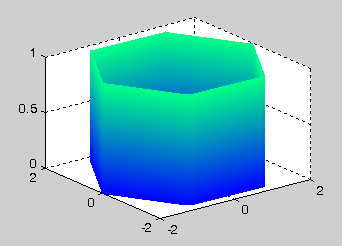
Рисунок 5
Однако оценить подлинные возможности матлаба можно, если в качестве аргумента использовать не скалярную величину, а функцию. Пусть R меняется от нуля до2 с шагом 0.1:
>> R=0:0.1:2;
>> [X,Y,Z]=cylinder(R);
>> surf(X,Y,Z)
>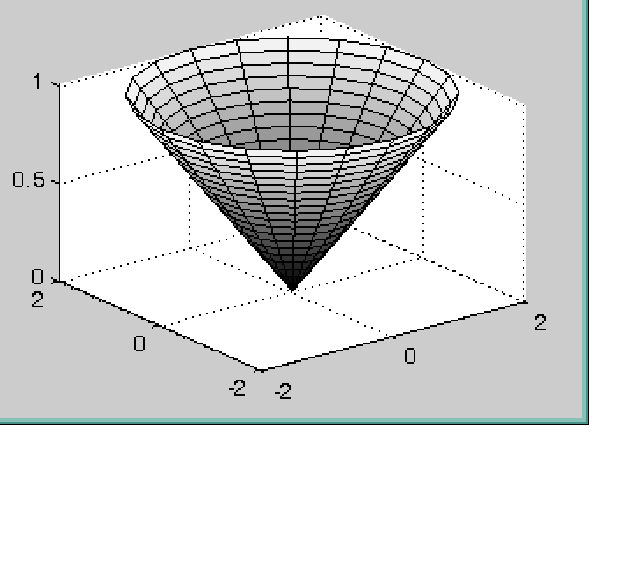 >
shading faceted % тип поверхности - "
проволочный каркас"
>
shading faceted % тип поверхности - "
проволочный каркас"
>> colormap(gray)
Перевернем вектор R задом -наперед, переставив его отсчеты: R1=R(end:-1:1)
и сформируем новый вектор сцеплением строк
>>R3=[R1,R];
>>[X,Y,Z]=cylinder(R3);
>>surf(X,Y,Z)
А от этой фигуры до рюмки - всего один шаг
(Минздрав предупреждает: если сидеть
за компьютером больше 4 часов, может и
не такое получиться !).
от этой фигуры до рюмки - всего один шаг
(Минздрав предупреждает: если сидеть
за компьютером больше 4 часов, может и
не такое получиться !).